Alegra te permite crear productos inventariables para facturar y así llevar el control de las cantidades disponibles. Además, puedes crear productos no inventariables si facturas por otros conceptos como servicios.
Podrás crear tus productos o servicios en Alegra de dos maneras:
- Crea tus productos y servicios de forma rápida.
- Crea tus productos y servicios ingresando la información contable.
1. Crea tus productos y servicios de forma rápida
Sigue estos pasos:
1. Haz clic en el menú "Inventario" y selecciona la opción "Ítems de venta".
2. Haz clic en el botón "Nuevo ítem de venta".
3. Selecciona en el formulario el tipo de ítem que deseas crear: producto, servicio o combo.
4. Completa los campos del formulario con la información solicitada.
5. Haz clic en el botón "Crear producto" para conservar los cambios.
Observa:
💡 ¿Necesitas pausar o retroceder el video? Haz clic aquí para hacerlo.
2. Crea tus productos y servicios ingresando la información contable
Sigue estos pasos:
1. Haz clic en el menú "Inventario" y selecciona la opción "Ítems de venta".
2. Haz clic en el botón "Nuevo ítem de venta".
3. En el formulario básico de ítems selecciona la opción "Ir al formulario avanzado".
4. Selecciona en el formulario el tipo de ítem que deseas crear: producto, servicio o combo.
5. Completa los campos del formulario con la información solicitada. Puedes ver su explicación más adelante.
6. Haz clic en el botón "Guardar" para conservar los cambios.
Observa:
💡 ¿Necesitas pausar o retroceder el video? Haz clic aquí para hacerlo.
Completa el formulario con la siguiente información 👇
Información General:
- Nombre: ingresa un nombre que identifique a tu producto o servicio.
- Referencia: ingresa un código diferente que identifique a cada producto, puede ser numérico o alfanumérico. Este campo lo defines tú y no debe confundirse con el código de producto.
- Codificación panameña de bienes y servicios: esta codificación está basada en el Código Estándar de Productos y Servicios de las Naciones Unidas (UNSPSC), tomando como referencia los primeros 4 dígitos.
📌 Nota: este campo es obligatorio cuando vendes al Gobierno. Consulta la codificación de tus productos y servicios. - Unidad de medida: selecciona la unidad en que se mide tu inventario.
- Categoría: si tienes categorías creadas, puedes seleccionar a la que pertenece el ítem. Conoce cómo clasificar tus productos de venta por categorías.
- Descripción: en este campo puedes agregar las características de tu producto como medidas, talla, color o las especificaciones de un servicio.
- Adjuntar imagen: con esta opción puedes agregar una o dos imágenes a tus productos o servicios y seleccionar una como favorita para que se muestre por defecto.
-
Configura la opción de variantes: usa esta opción para agregar variantes a tus ítems y así poder clasificarlos de una forma más detallada.
- Publicar en Alegra Tienda: activa esta opción para que el ítem de venta se publique de forma automática en tu tienda en línea.
- Inventariable: marca esta opción para configurar las opciones de inventario.
- Venta en negativo: activa esta opción para recibir una alerta cuando el ítem que deseas vender no lo tengas en tu stock.
Precio:
- Precio base: ingresa el precio de venta al público antes de impuestos.
- Impuesto: selecciona el impuesto asociado a tu producto. Conoce cómo crear nuevos impuestos.
- Precio total: ingresa el precio de venta al público en general con impuestos incluidos.
- Costo inicial: ingresa el costo de adquisición de tu producto de venta.
Detalle de inventario:
- Bodega: selecciona la bodega donde deseas agregar el ítem de venta.
- Cantidad inicial: ingresa las unidades iniciales del producto antes de realizar facturas de compra y venta.
- Cantidad mínima: indica la cantidad mínima que deseas tener de este producto. Al llegar a esta cantidad, el sistema te alertará.
- Cantidad máxima: indica la cantidad máxima que deseas tener de este producto. Al llegar a esta cantidad, el sistema te alertará.
Listas de precio:
- Listas de precio: asigna varios precios con valor fijo.
- Valor: asigna una porcentaje de descuento sobre el valor base.
Campos adicionales: agrega campos personalizables para incluir información adicional del producto.
Configuración contable:
- Cuenta contable: selecciona la cuenta contable en la que se registrarán los valores por ventas del ítem. Los productos que crees se asociarán por defecto a la cuenta de "Ventas", si deseas puedes clasificarlos bajo nuevas subcuentas. Conoce cómo crear cuentas contables.
- Cuenta de inventario: selecciona la cuenta contable donde se registrarán los valores de entrada y salida del producto.
- Cuenta de costo de venta: selecciona la cuenta contable donde se registrará el valor del costo de venta del producto.
🔎 Artículos relacionados:
Conoce las soluciones del ecosistema Alegra: Alegra Contabilidad, Alegra POS, Alegra Tienda y Alegra Contador.
Aprende con nosotros y certifícate de forma gratuita en Alegra Academy.
¡Únete a nuestro foro de Alegra Community! Allí podrás compartir experiencias y aclarar tus dudas sobre facturación electrónica, contabilidad, normatividad y mucho más.
Descubre las funcionalidades más pedidas y entérate de todas nuestras actualizaciones en el blog de novedades.
Recuerda escribirnos si tienes inquietudes sobre este u otros procesos en Alegra. Nuestro equipo de soporte está listo para ayudarte.

